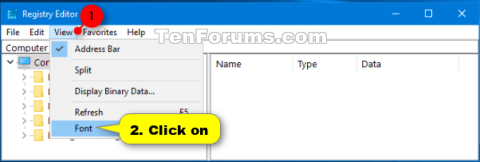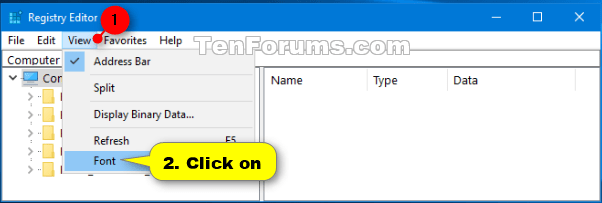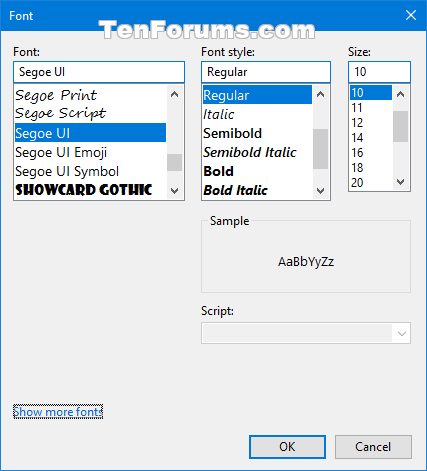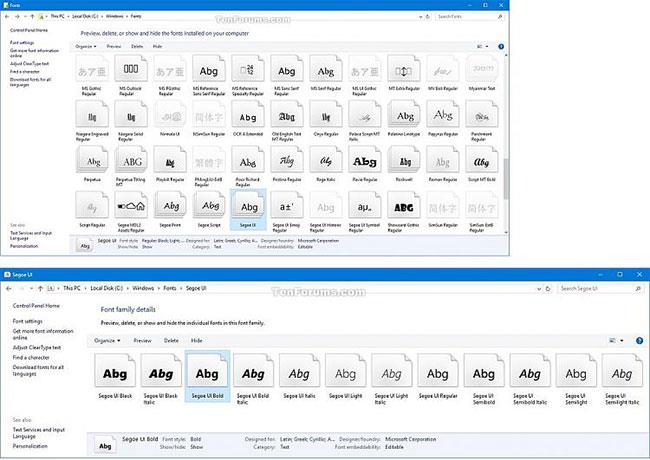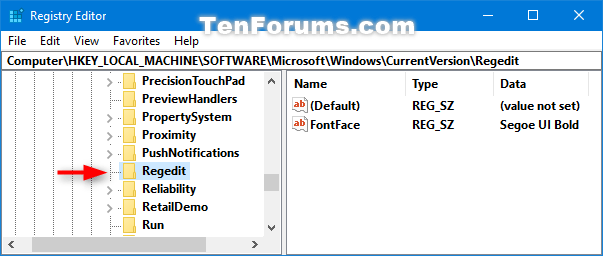Sistēmas konfigurācijas informācija tiek glabāta centralizēti hierarhiskā datu bāzē, ko sauc par reģistru. Varat izmantot reģistra redaktoru, lai pievienotu un rediģētu reģistra atslēgas un vērtības, atjaunotu reģistru no dublējuma vai noklusējuma vērtībām, importētu vai eksportētu atslēgas atsaucei vai dublēšanai.
Sākot ar Windows 10 būvējumu 14942, varat manuāli mainīt reģistra redaktora izmantoto fontu uz jebkuru fontu, ko esat instalējis sistēmā Windows.
Šajā rokasgrāmatā ir parādīts, kā mainīt reģistra redaktora fontu tikai savam kontam vai visiem lietotājiem operētājsistēmā Windows 10.
Mainiet fontu reģistra redaktorā tikai pašreizējam lietotājam
1. Nospiediet taustiņus Win+ , Rlai atvērtu Palaist , ievadiet regedit laukā Run un nospiediet OK , lai atvērtu reģistra redaktoru .
2. Reģistra redaktorā noklikšķiniet uz Skatīt (izvēlņu josla) un noklikšķiniet uz Fonts.
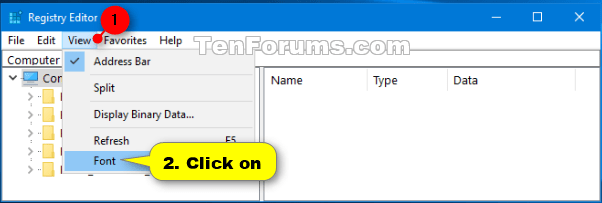
Noklikšķiniet uz Skatīt (izvēlņu josla) un noklikšķiniet uz Fonts
3. Atlasiet vajadzīgo fontu, fonta stilu un lielumu , pēc tam noklikšķiniet uz Labi.
Reģistra redaktora noklusējuma fonta iestatījumi ir parādīti zemāk esošajā ekrānuzņēmumā.
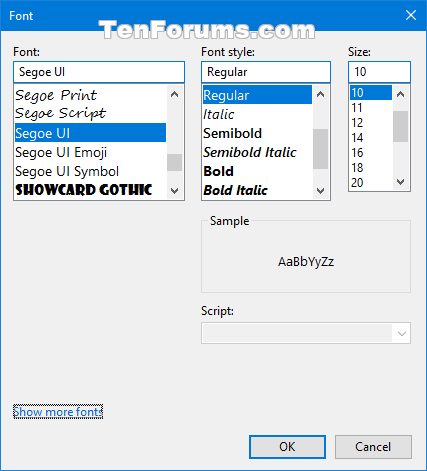
Iestatiet reģistra redaktora noklusējuma fontu
Mainiet fontus reģistra redaktorā visiem lietotājiem
Piezīme . Lai izmantotu šo opciju, jums ir jāpiesakās ar administratora tiesībām.
1. Nospiediet taustiņus Win+ , Rlai atvērtu Palaist , ievadiet regedit laukā Run un nospiediet OK , lai atvērtu reģistra redaktoru.
2. Ja UAC pieprasa, noklikšķiniet uz Jā.
3. Pārejiet uz tālāk norādīto reģistra atslēgas atrašanās vietu reģistra redaktorā.
HKEY_LOCAL_MACHINE\SOFTWARE\Microsoft\Windows\CurrentVersion\Regedit
Piezīme : Regedit atslēga pēc noklusējuma tur nav pieejama, ja vien neesat to pievienojis.
Lai pievienotu Regedit atslēgu , ar peles labo pogu noklikšķiniet vai nospiediet un turiet taustiņu CurrentVersion , noklikšķiniet uz Jauns > Atslēga , ievadiet Regedit un nospiediet Enter.
4. Regedit atslēgas labajā panelī veiciet dubultklikšķi uz FontFace virknes vērtības , lai to modificētu.
FontFace virknes vērtība pēc noklusējuma nav pieejama, ja vien neesat to pievienojis.
Lai pievienotu virknes FontFace vērtību , ar peles labo pogu noklikšķiniet vai nospiediet un turiet tukšu vietu Regedit atslēgas labajā panelī , noklikšķiniet uz Jauns > Virknes vērtība , ievadiet FontFace un nospiediet Enter.
5. Ievadiet fonta nosaukumu (piemēram, "Segoe UI Bold"), kuru vēlaties izmantot, un noklikšķiniet uz Labi.
Lai skatītu pieejamos fontus un to nosaukumus:
A) Atveriet mapi C:\Windows\Font .
B) Varat noklikšķināt uz fontu saimes (piemēram, "Segoe UI"), lai to atvērtu un skatītu atsevišķus fontu nosaukumus (piemēram, "Segoe UI Bold") saimē.
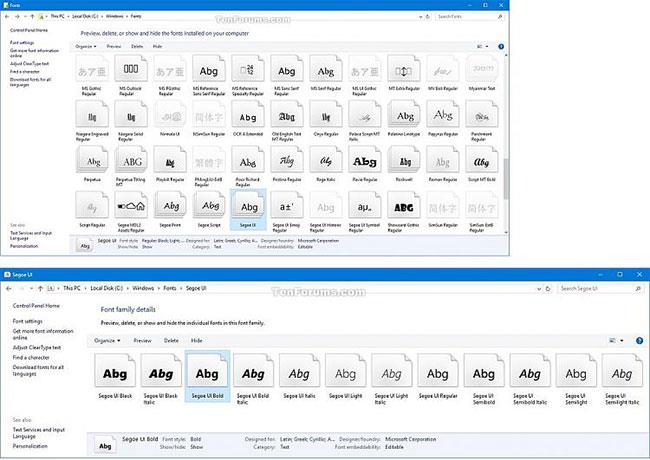
Skatiet pieejamos fontus un to nosaukumus
6. Aizveriet un atkārtoti atveriet reģistra redaktoru, lai piemērotu izmaiņas.
Atjaunojiet noklusējuma fontus reģistra redaktorā visiem lietotājiem
Piezīme : lai izmantotu šo opciju, jums ir jāpiesakās kā administratoram.
1. Nospiediet taustiņus Win+ , Rlai atvērtu Palaist , ievadiet regedit laukā Run un nospiediet OK , lai atvērtu reģistra redaktoru.
2. Ja UAC pieprasa, noklikšķiniet uz Jā.
3. Pārejiet uz tālāk norādīto reģistra atslēgas atrašanās vietu reģistra redaktorā.
HKEY_LOCAL_MACHINE\SOFTWARE\Microsoft\Windows\CurrentVersion\Regedit
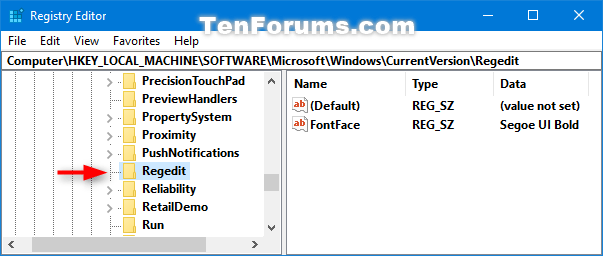
Dodieties uz iepriekš minēto reģistra atslēgas atrašanās vietu
4. Ar peles labo pogu noklikšķiniet vai nospiediet un turiet taustiņu Regedit un noklikšķiniet uz Dzēst.
5. Noklikšķiniet uz Jā , lai apstiprinātu.
6. Aizveriet un atkārtoti atveriet reģistra redaktoru, lai piemērotu izmaiņas.